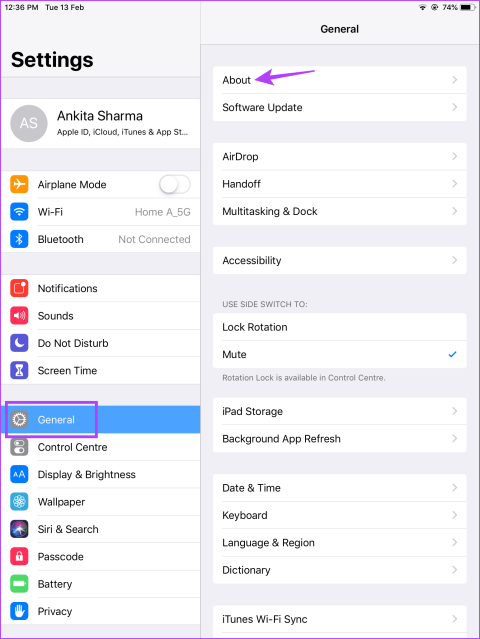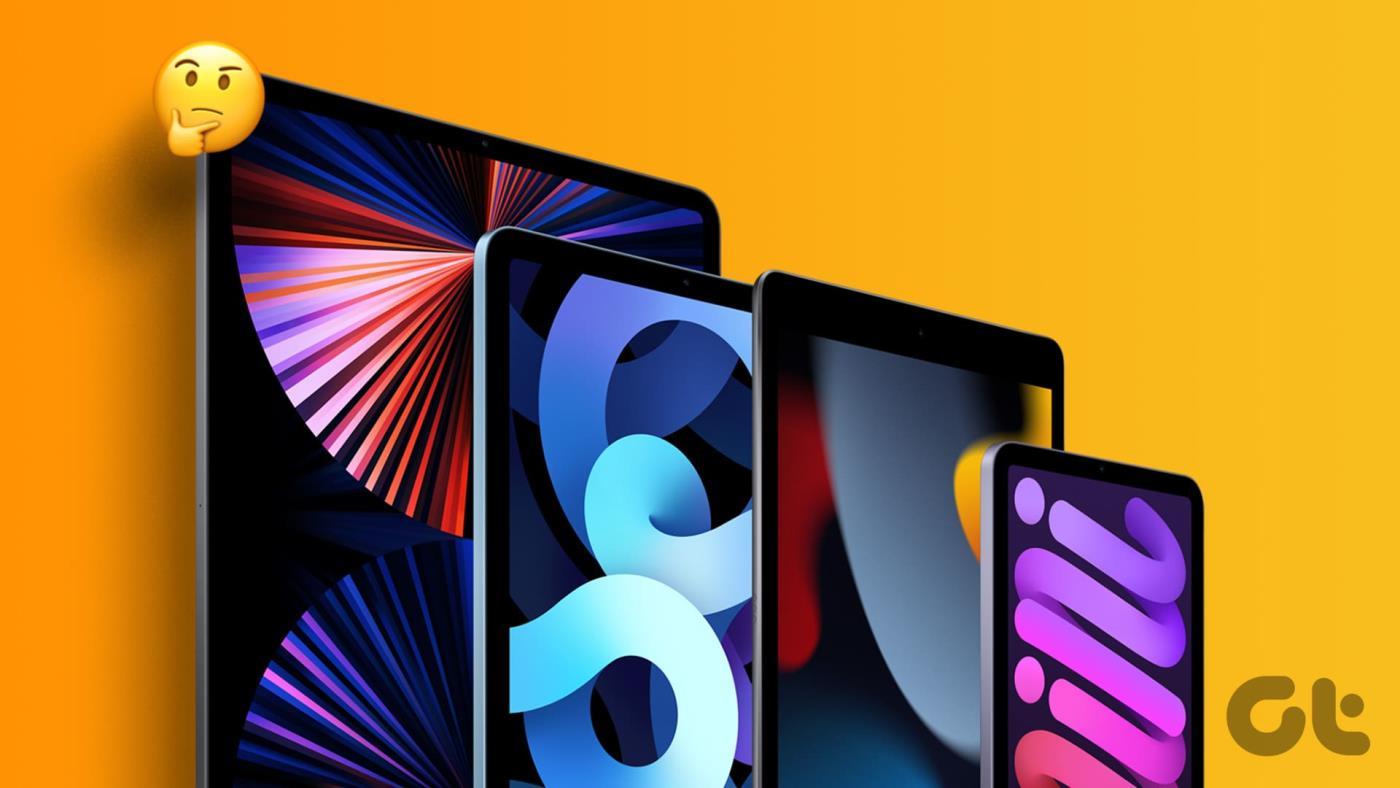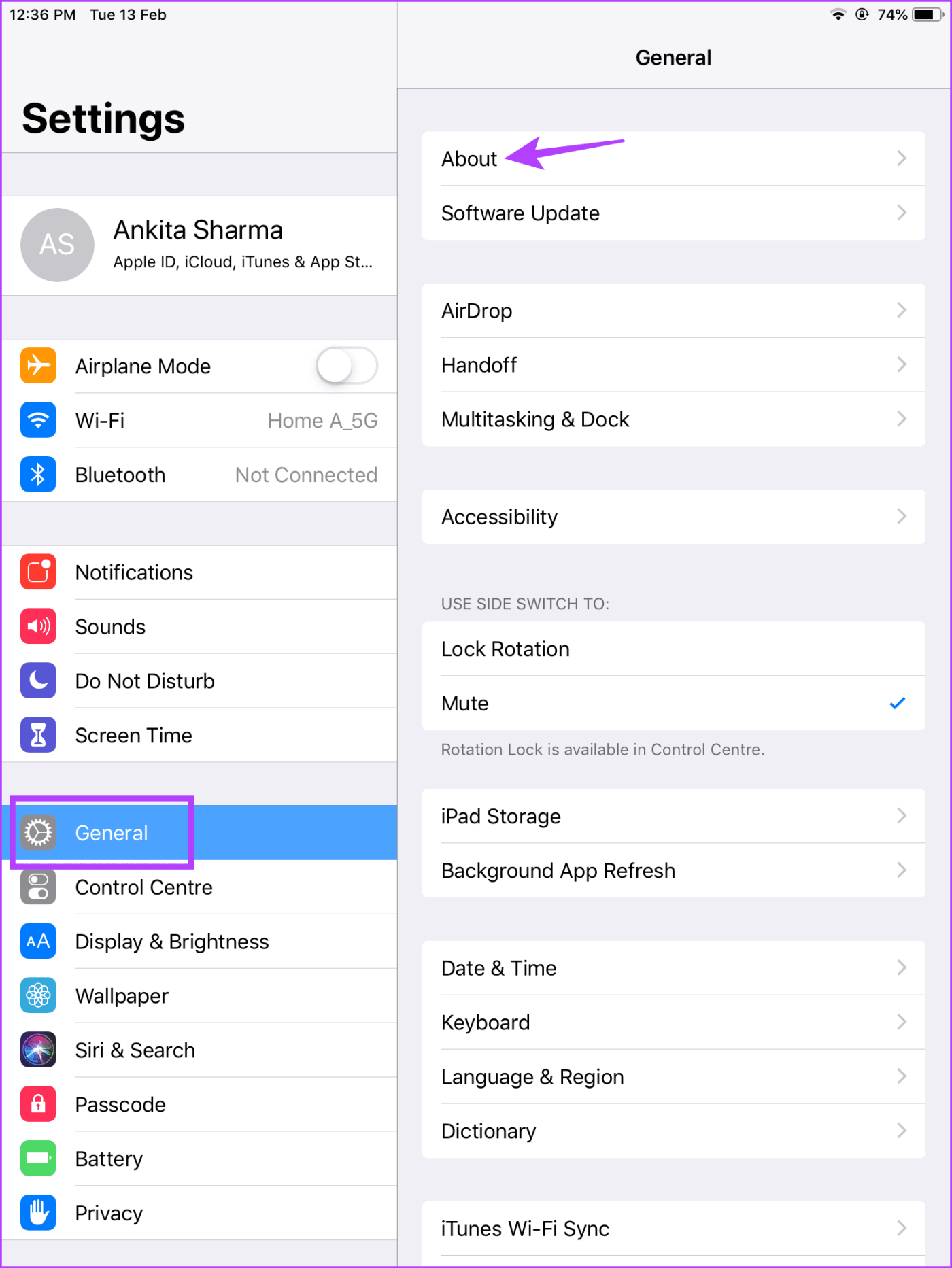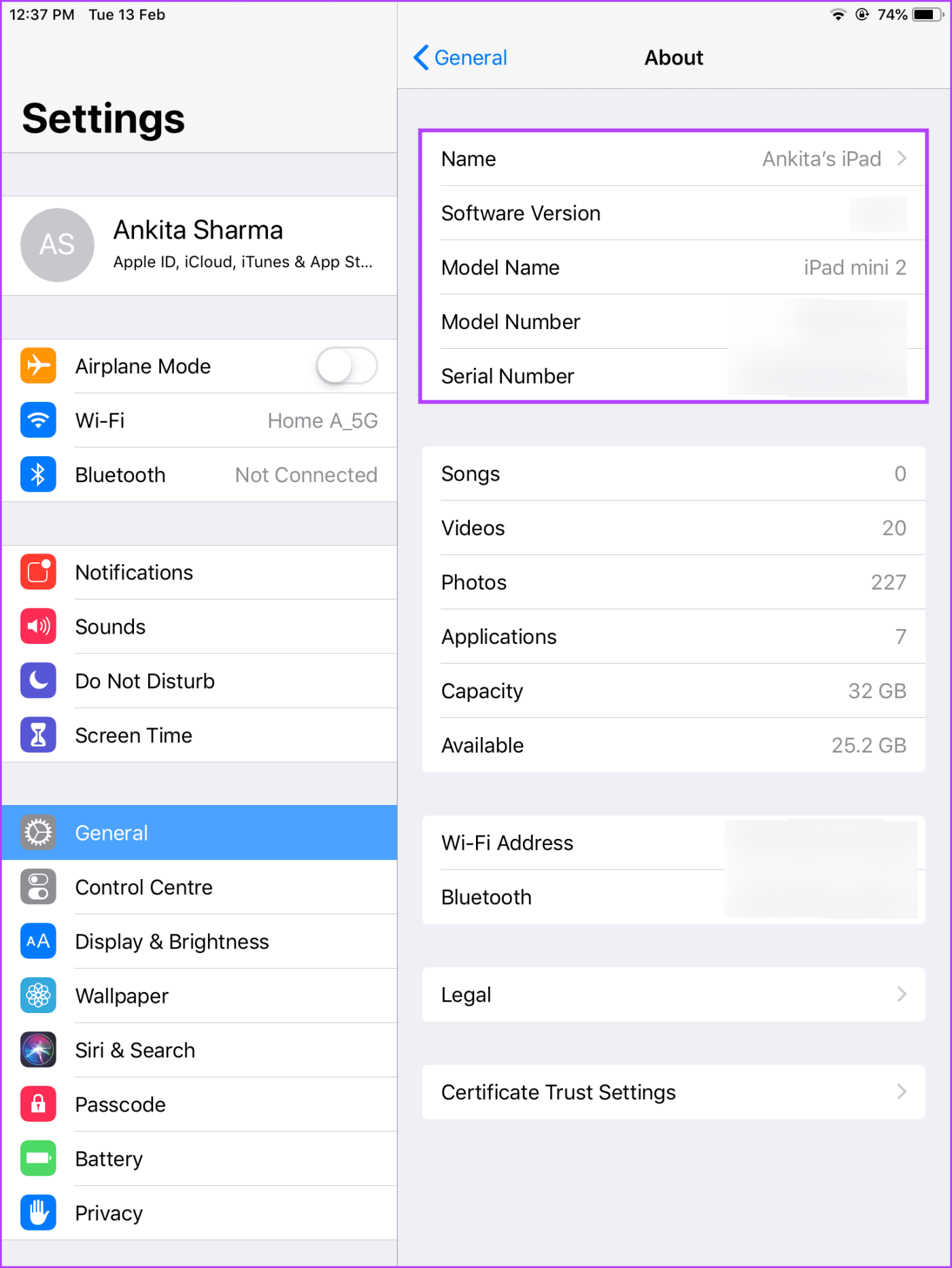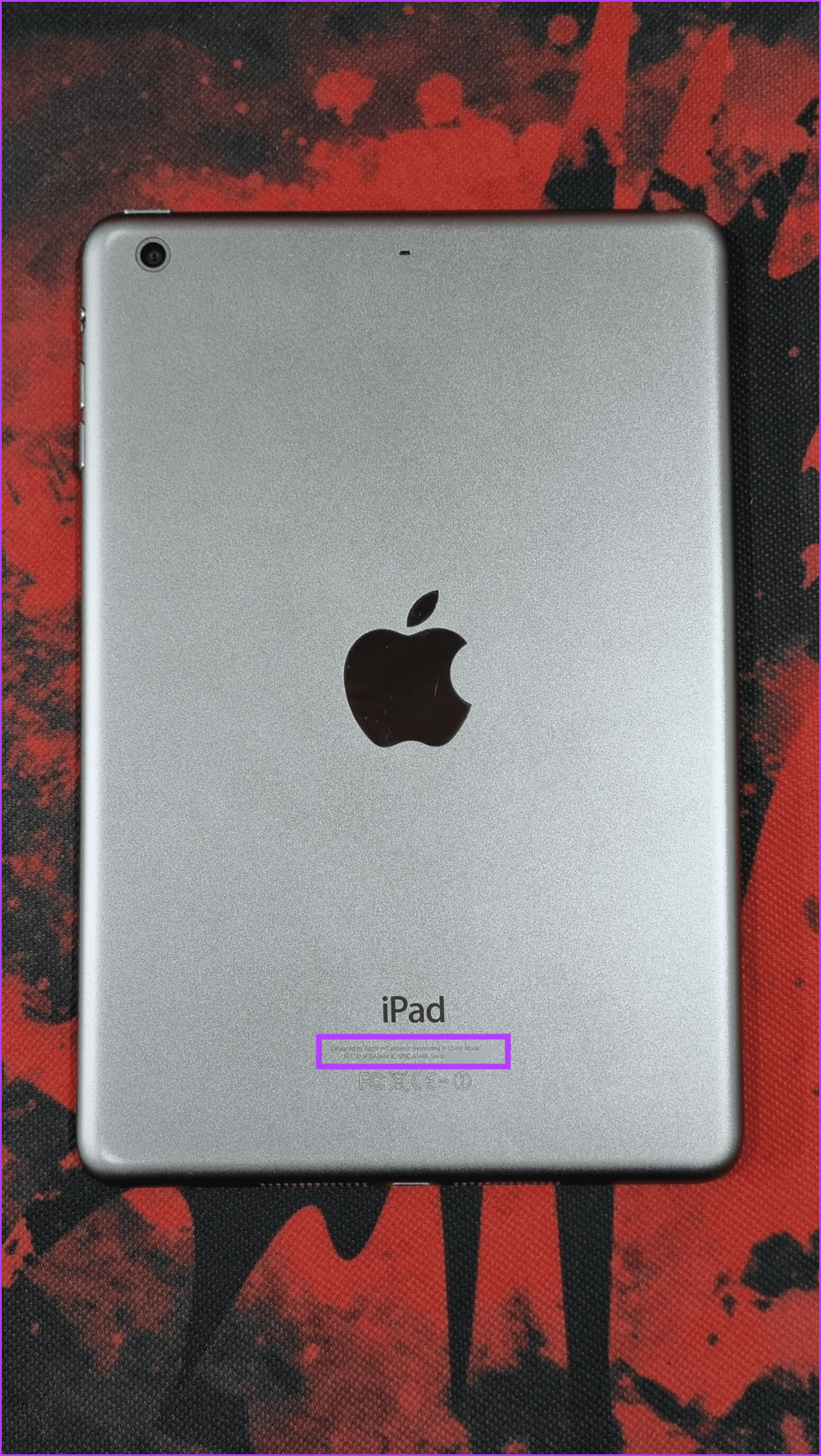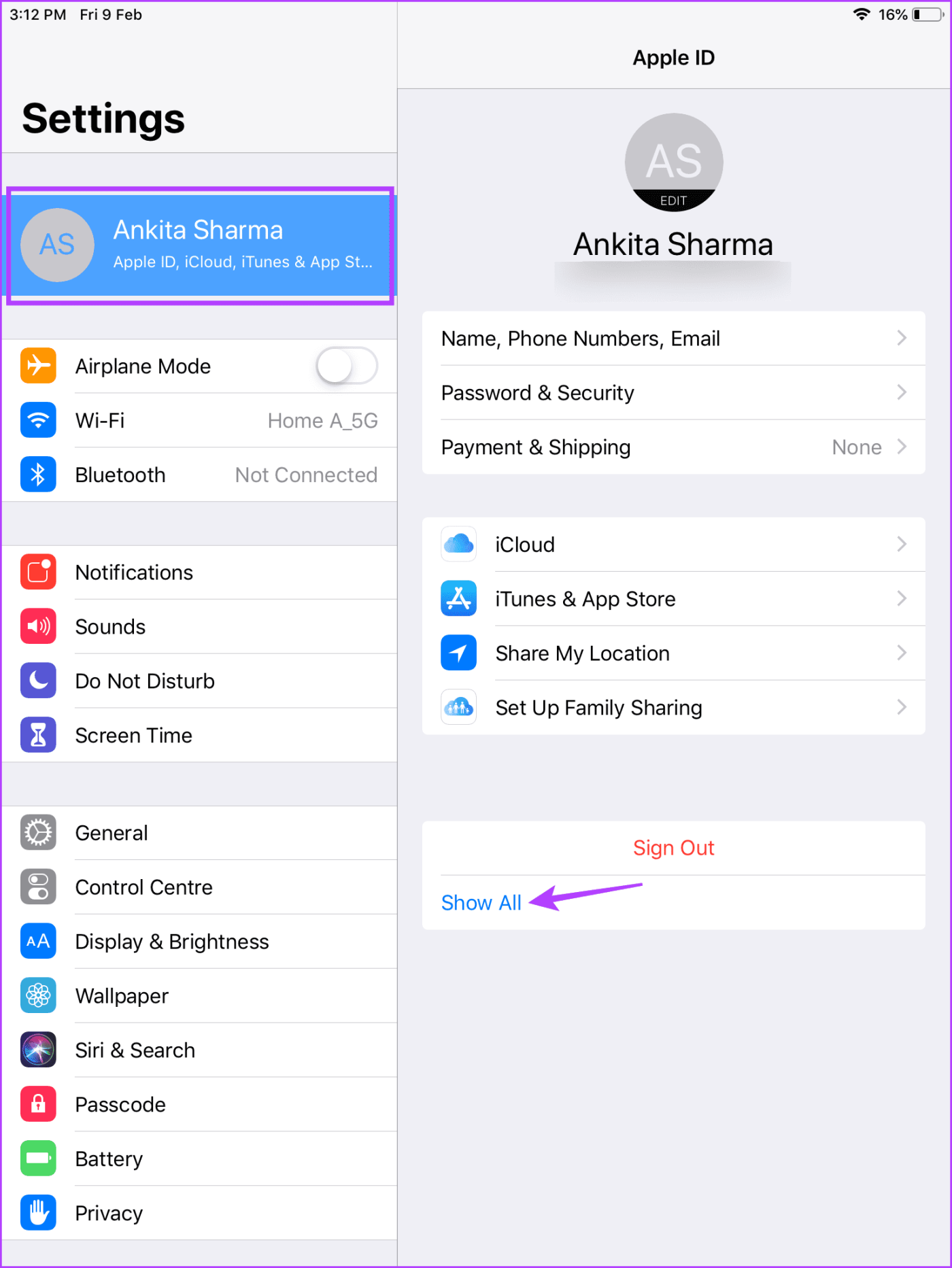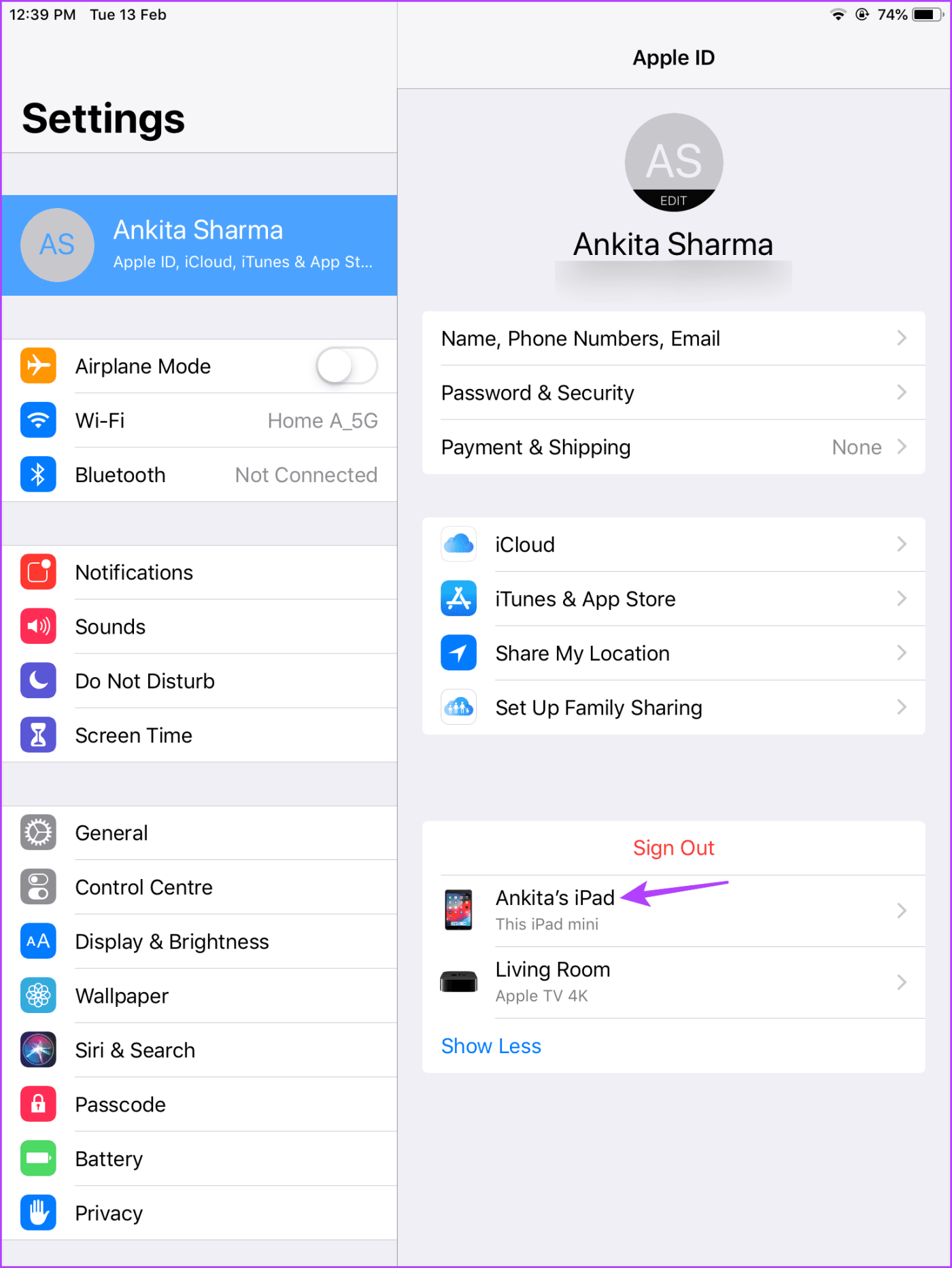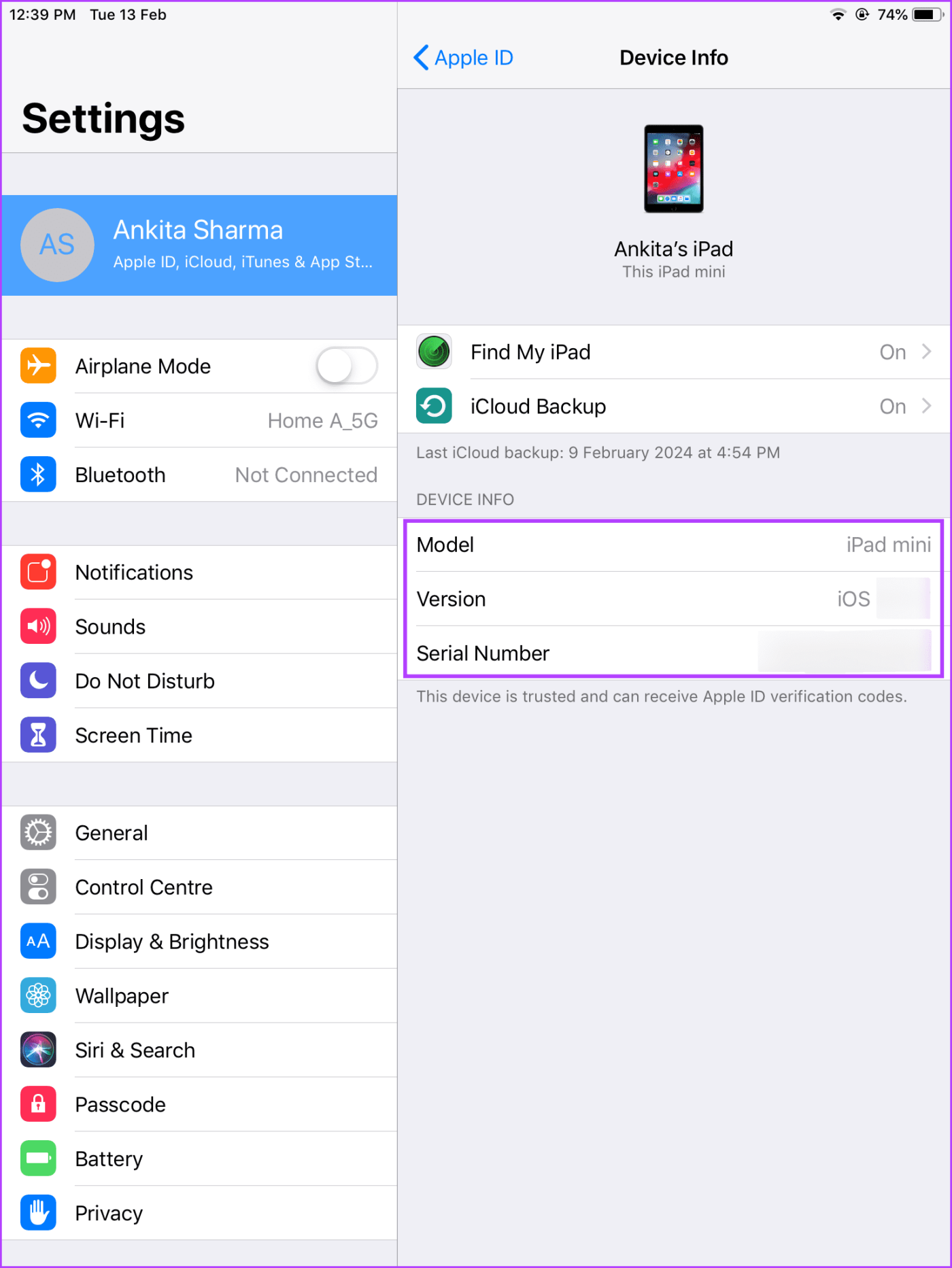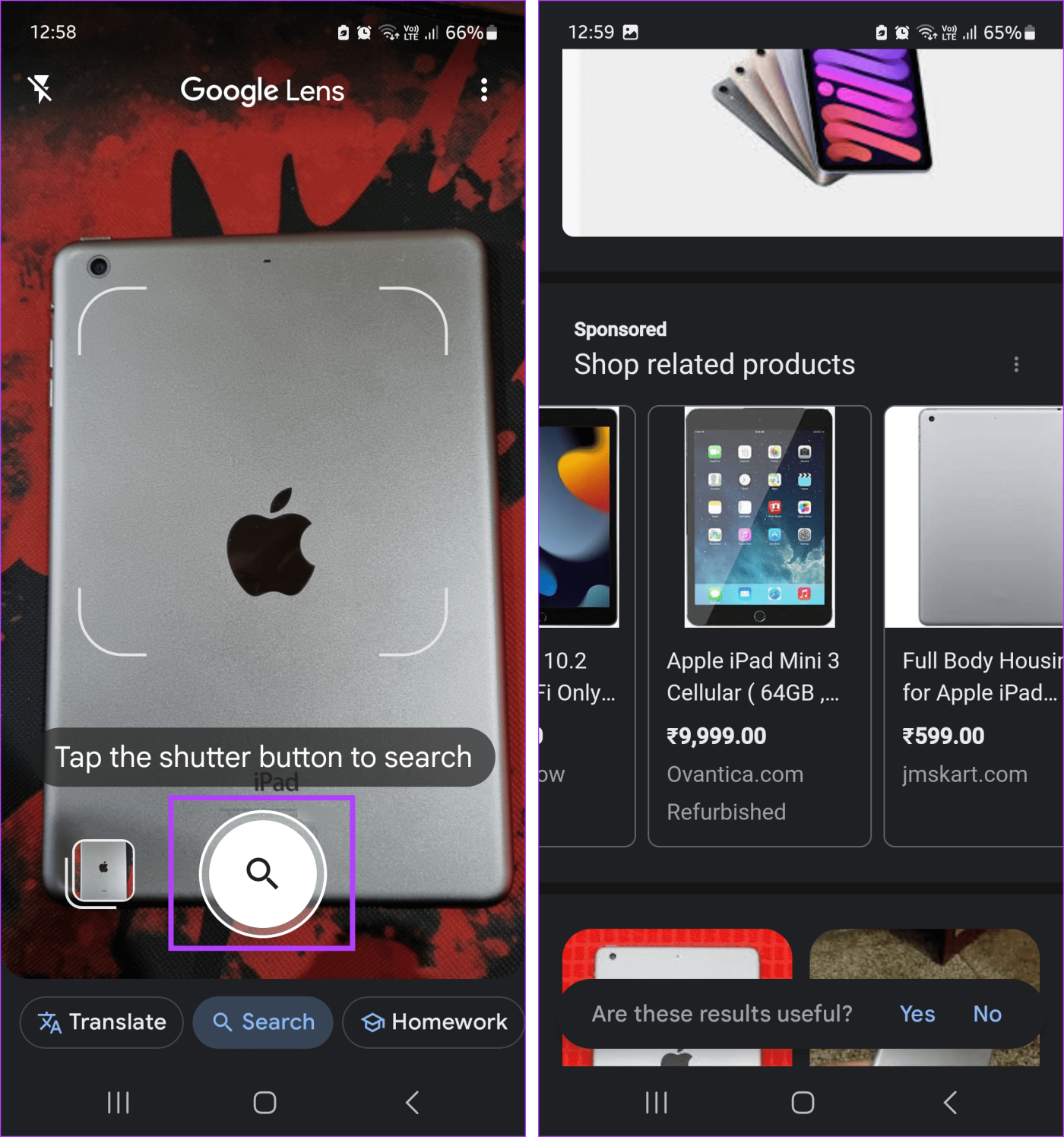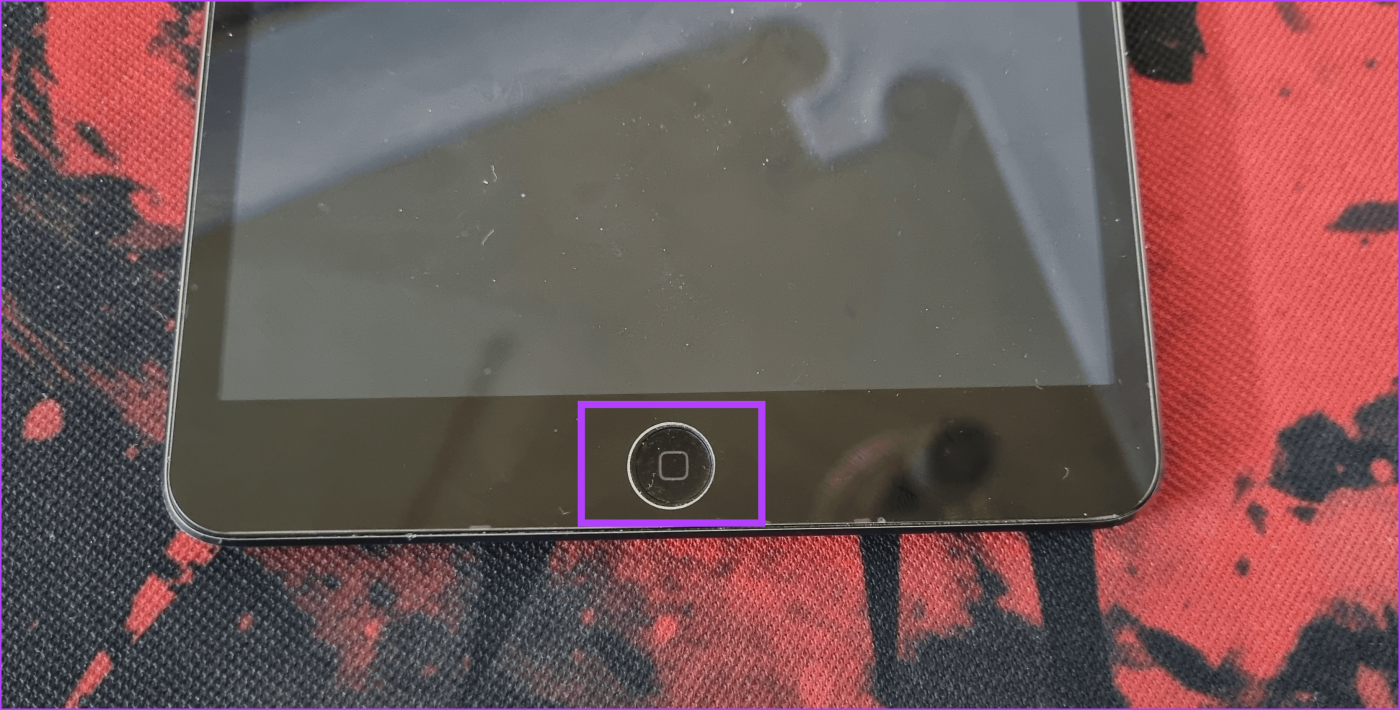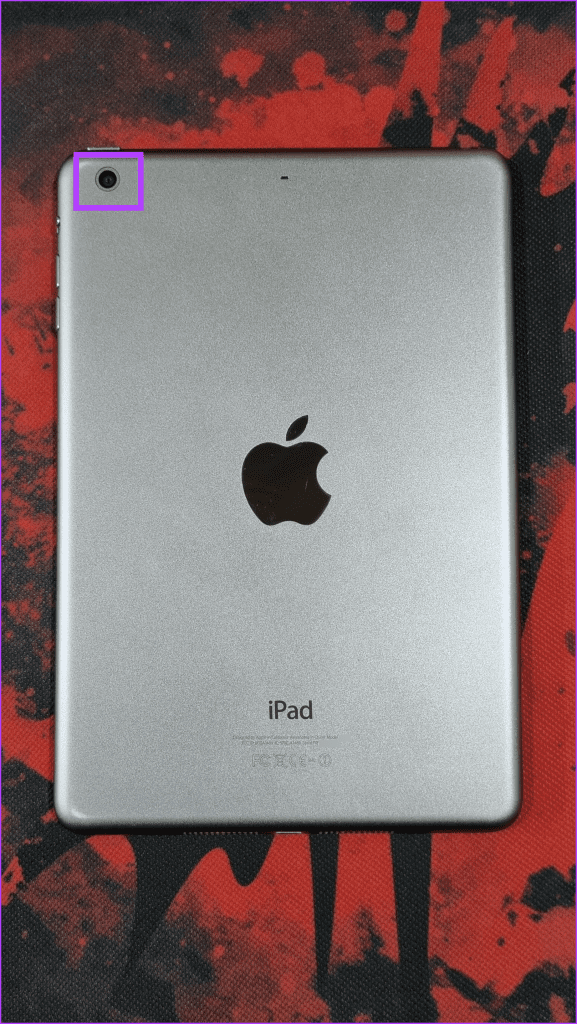Apple デバイスをアップグレードしたい場合は、現在のモデルを知っておくことが重要です。 iPad に問題が発生し、オンライン チケットを発行したい場合にも役立ちます。しかし、自分が所有している iPad のモデルはどうやって確認できるのでしょうか?確認してみましょう。
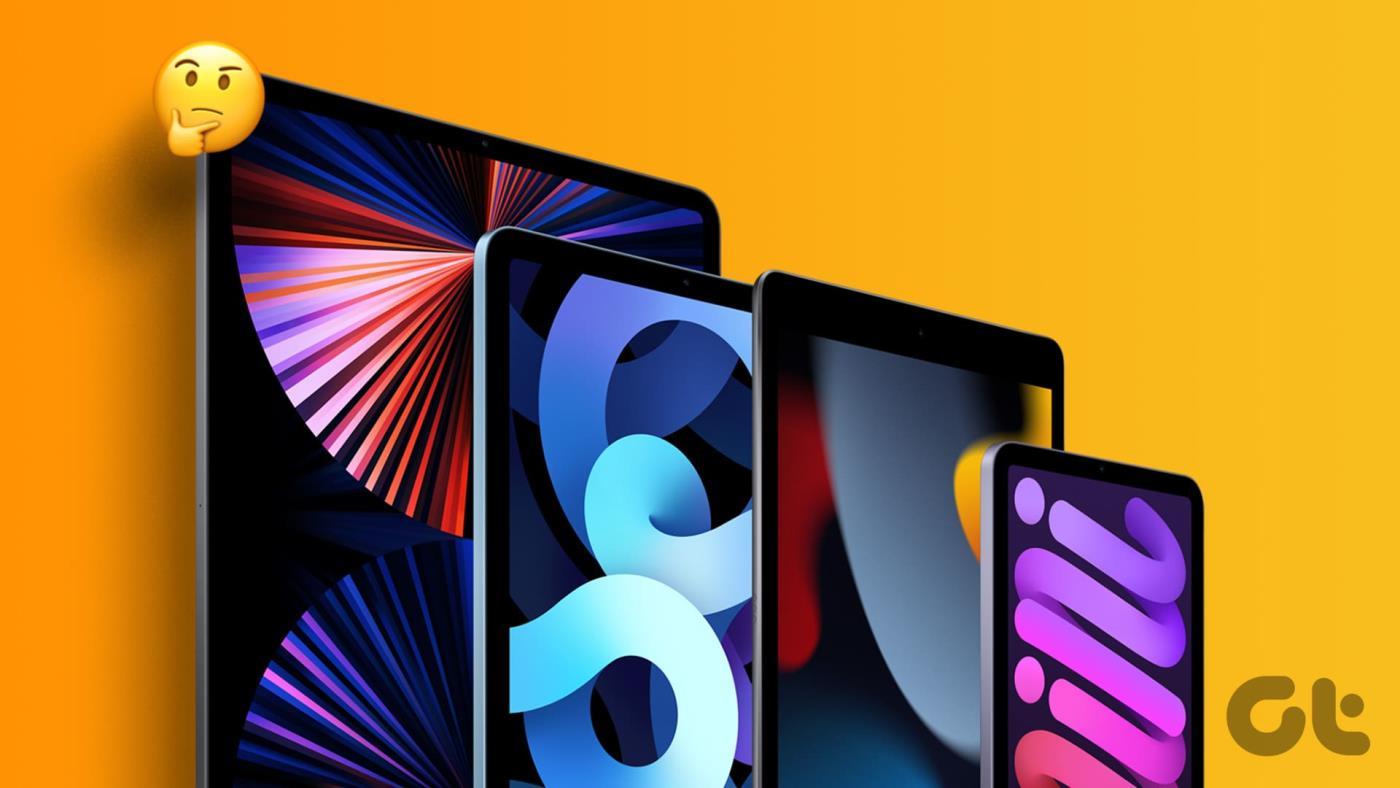
iPad モデルには約 10 世代があり、自分が所有している iPad モデルを見つけるのは混乱するかもしれませんが、必要なことです。これは、どの iPad がどのアップデートの対象となるか、またそれに付属する機能が利用できるかどうかを判断するのに役立ちます。そこで、それを解決する6つの方法を見てみましょう。
1. iPadの設定から
iPad の [設定] メニューを使用すると、現在の iPadOS バージョン、デバイスの容量、iPad のシリアル番号などのデバイスの詳細が表示されます。これを使用して iPad のモデル番号を確認することもでき、iPad の世代を確認するのに役立ちます。 。 iPad でこれらの詳細にアクセスする方法は次のとおりです。
ステップ 1: iPad で設定アプリを開きます。次に、「一般」をタップします。
ステップ 2:ここで、「バージョン情報」をタップします。
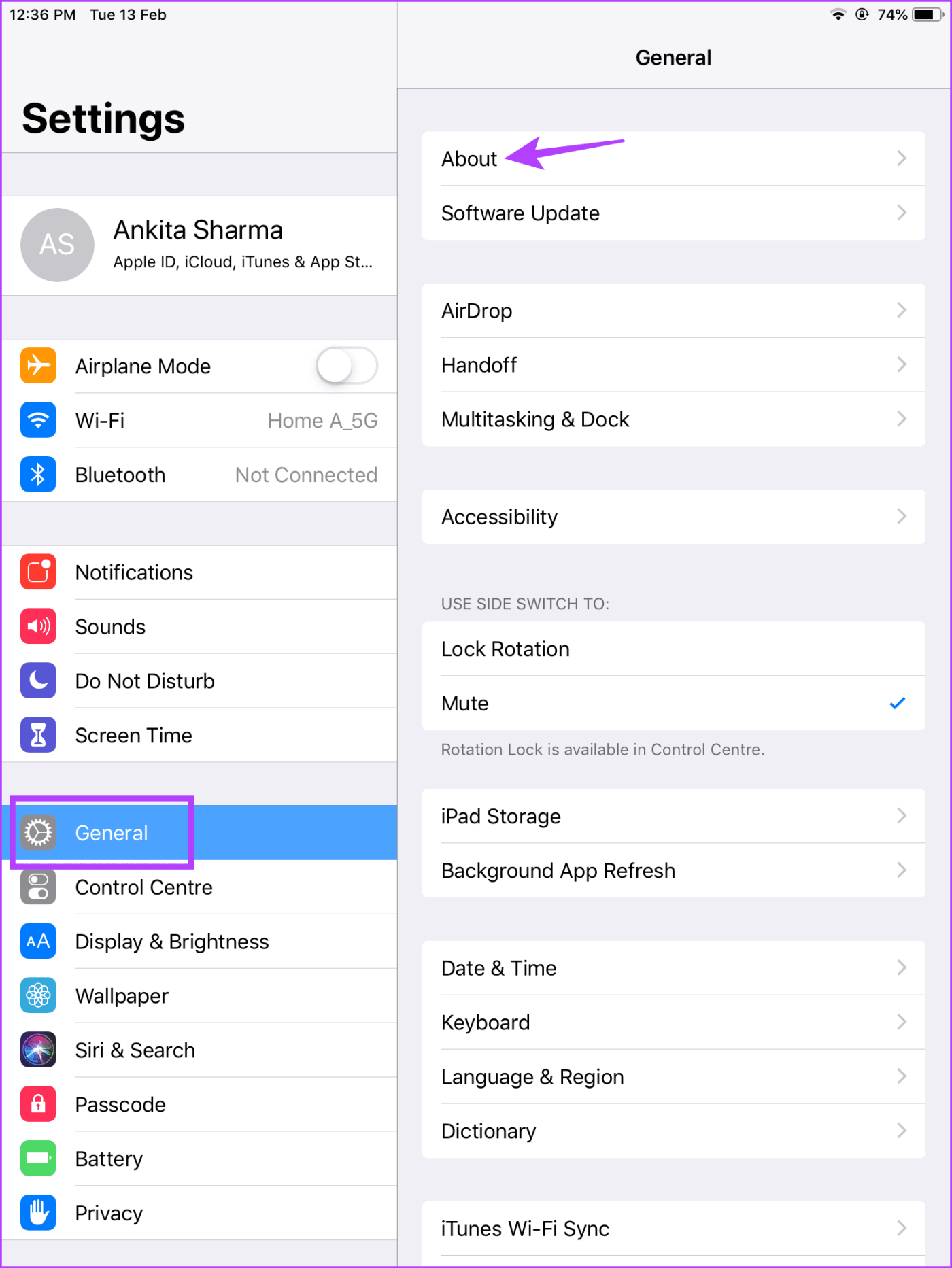
ステップ 3:次に、iPad の詳細を確認します。
注: iPad のモデル番号は A で始まる必要があります。そのため、iPad のモデル番号に / が含まれている場合は、それをタップしてデバイスの完全なモデル番号を表示します。
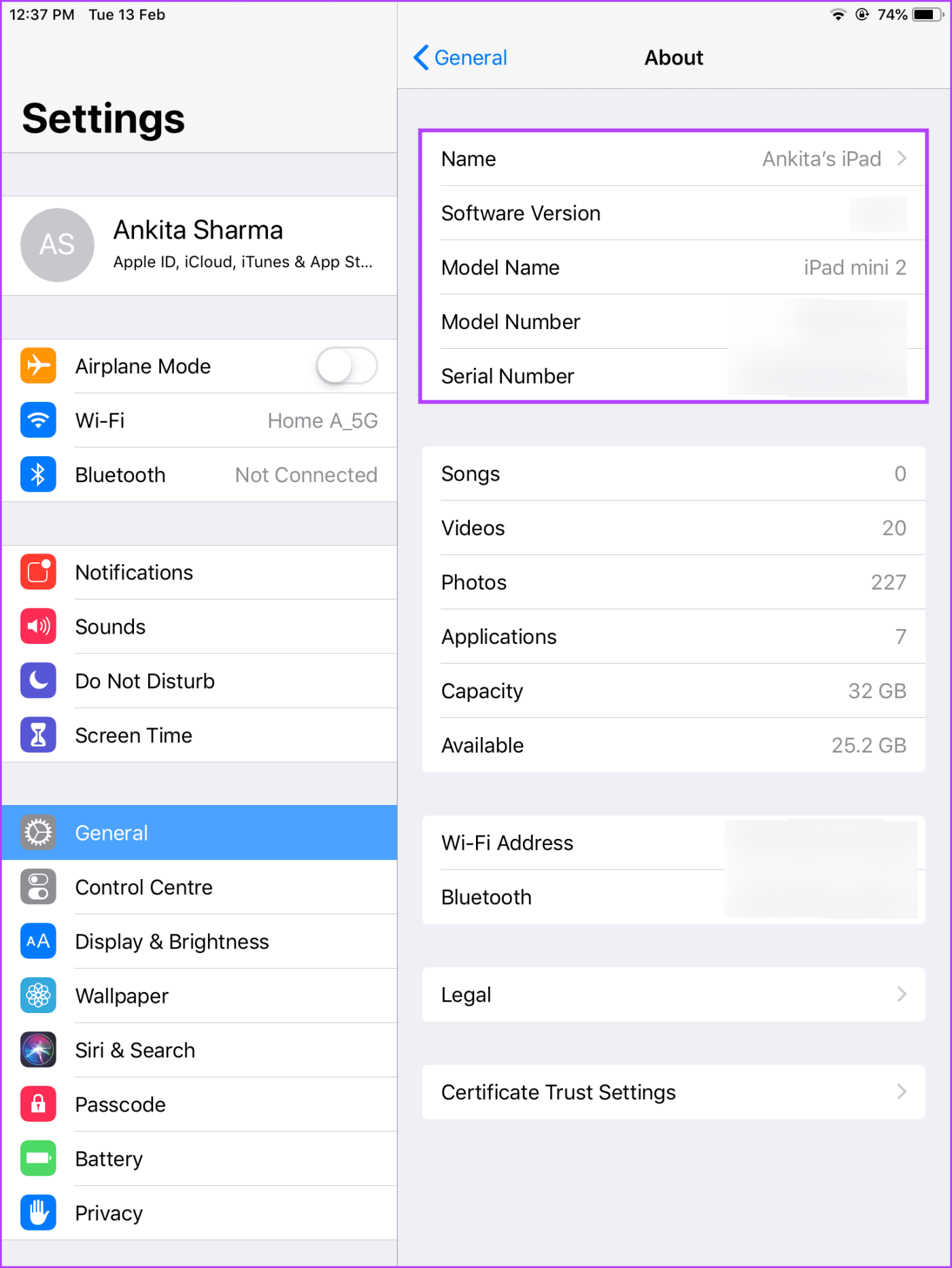
2.iPad本体を確認してみる
iPad の裏面には、シリアル番号やモデル番号などの特定のデバイスの詳細が記載されています。これらはどちらも、Apple サポートに問い合わせるときに、所有している iPad モデルを特定するのに役立ちます。
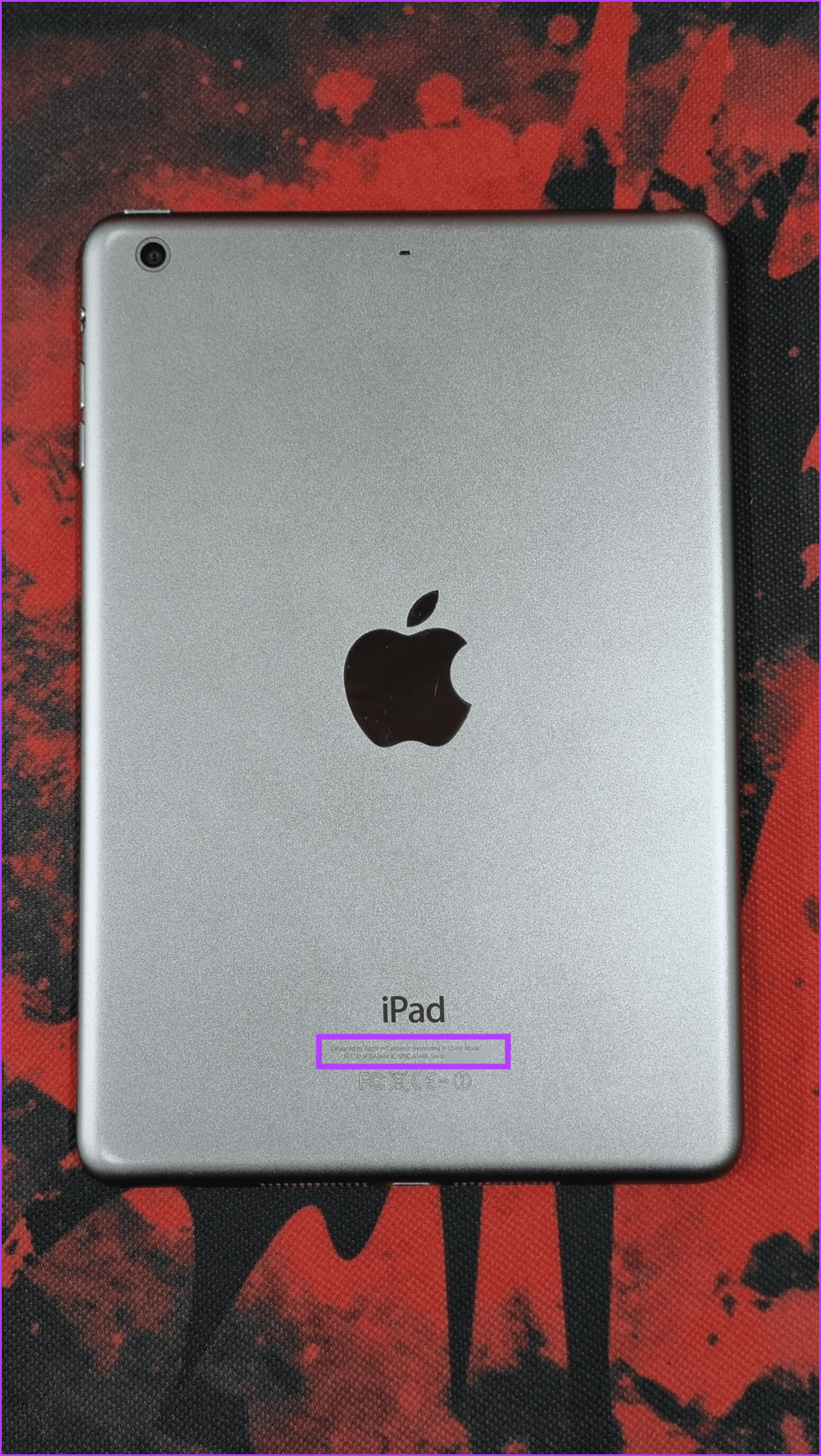
これらの詳細は下部に印刷する必要があります。ただし、小さな文字で印刷されています。印刷された詳細を適切に確認するには、iPad を良好な照明条件下に置く必要がある場合があります。
3. パッケージの使用方法
iPad が入っている箱には、デバイスの詳細がすべて印刷されています。これは、シリアル番号で iPad モデルを確認するだけでなく、iPad が正規品であることを確認するのにも役立ちます。Apple サポートを通じてシリアル番号を実行し、それに応じてデバイスの詳細を確認してもらいます。バーコード スキャナーを使用してバーコードをスキャンし、シリアル番号の詳細を電話に直接取得することもできます。
ヒント: Apple または正規販売店を通じて iPad を購入した場合は、モデル番号、シリアル番号などのデバイスの詳細も購入請求書に記載されています。
4. Apple ID/アカウントを通じて
iPad で実行されている Apple ID には、それに関連付けられているデバイスの詳細も含まれています。これを利用して、Apple ID 設定にアクセスして、iPad のバージョンを知ることができます。その方法は次のとおりです。
ステップ 1:設定アプリを開き、Apple ID をタップします。
ステップ 2:利用可能な場合は、下部にある「すべて表示」をタップします。
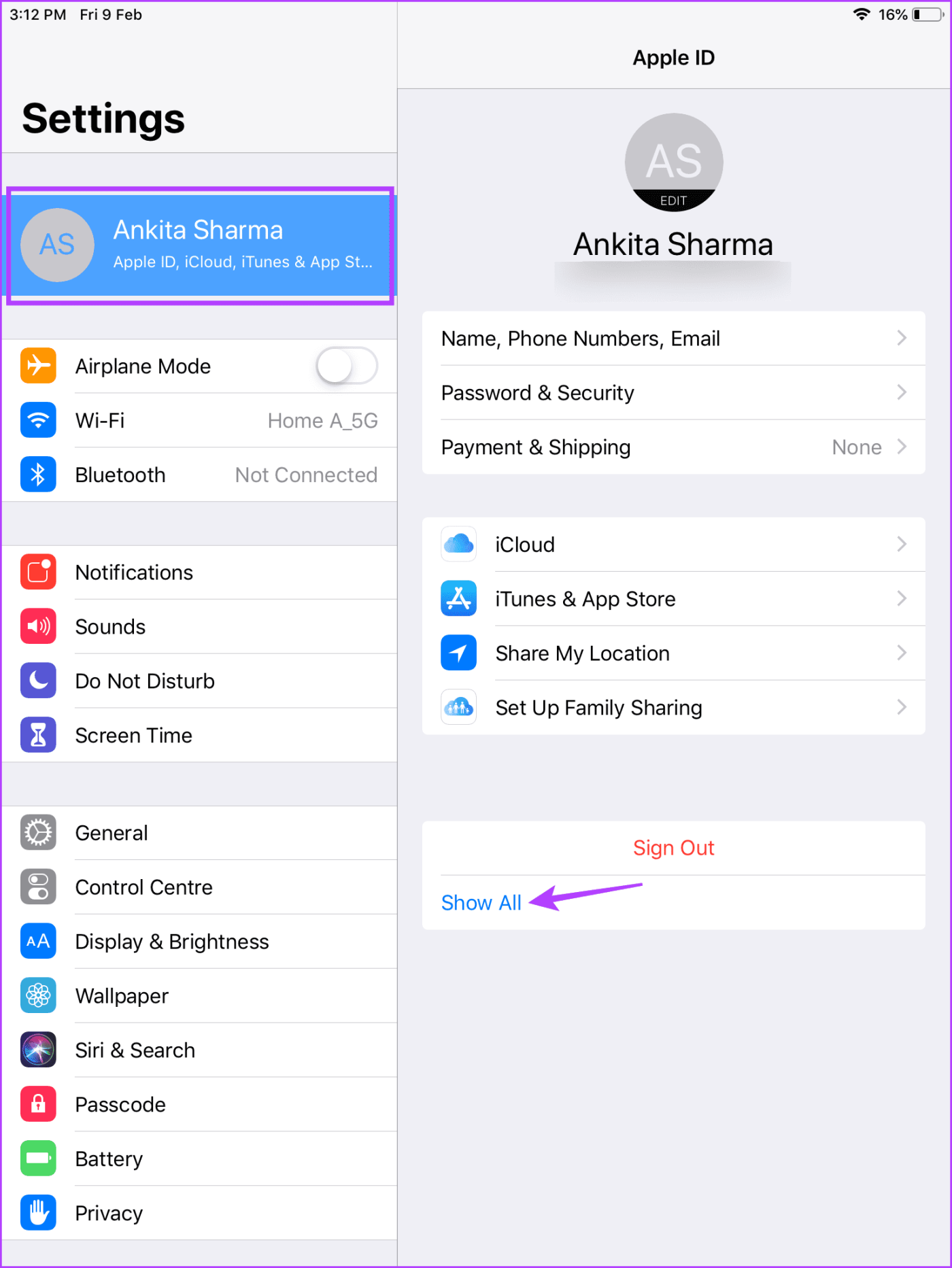
ステップ 3:次に、iPad をタップします。
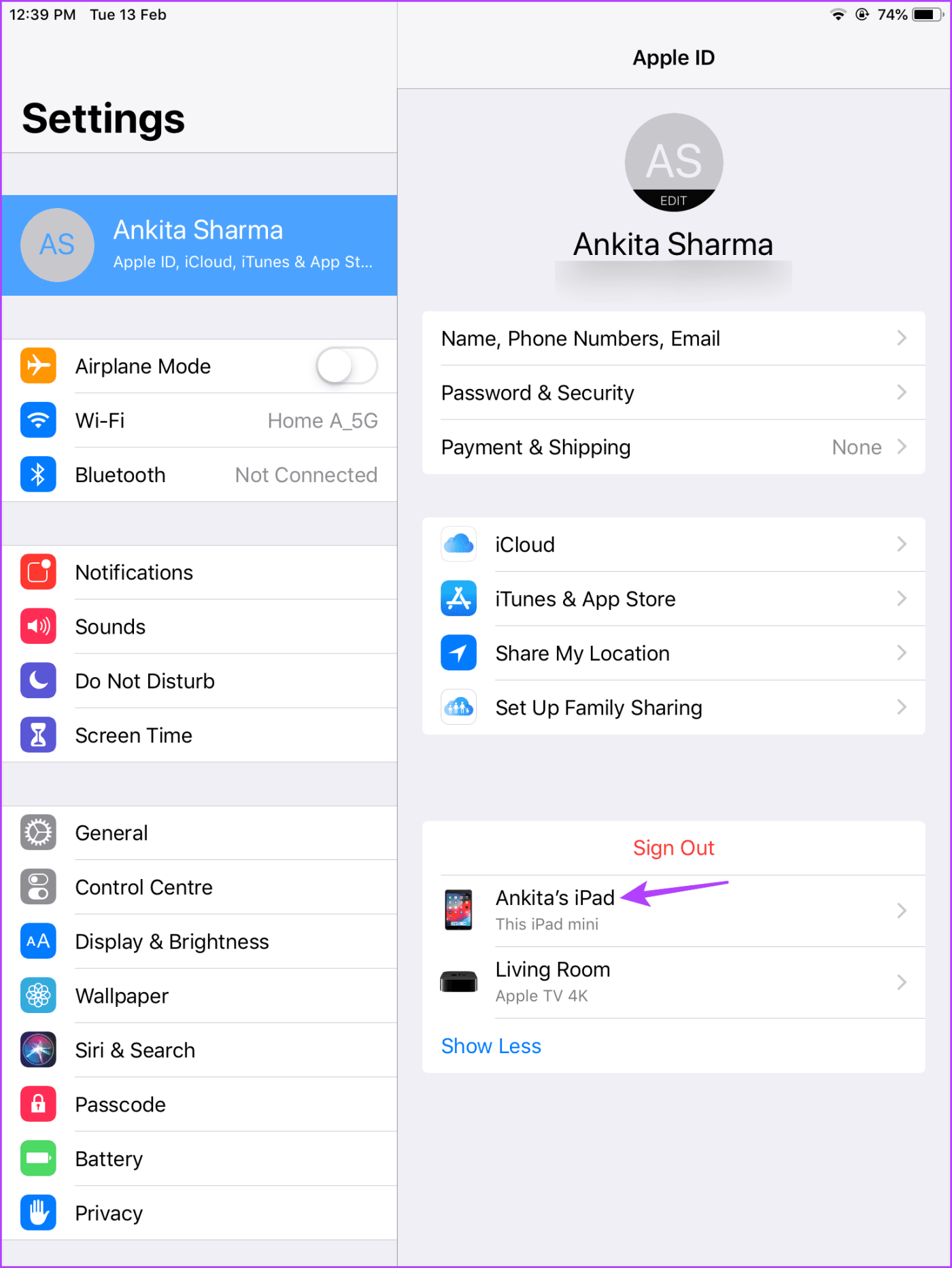
ステップ 4:ここで、iPad に関連する詳細を確認します。
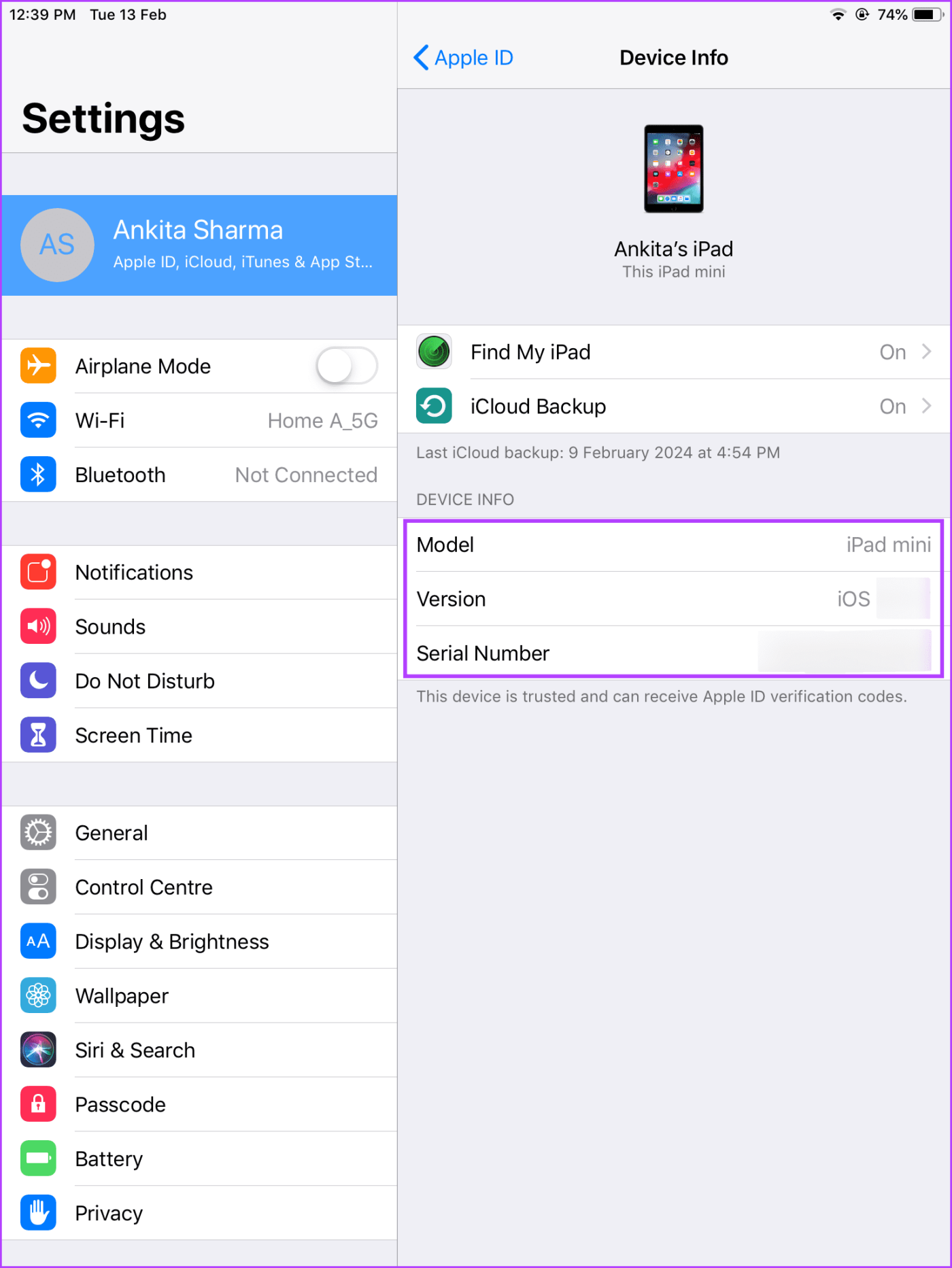
5. 画像の逆検索を行う
[設定] メニューにアクセスできない場合、または箱やデバイスに印刷されているシリアル番号にアクセスできない場合は、iPhoneまたは Android デバイスで Google レンズを使用してください。これを使用して、Google レンズ アプリの検索機能を通じて iPad モデルの検索を実行します。次に、結果をスクロールして iPad を見つけます。以下の手順に従ってください。
ステップ 1:携帯電話で Google レンズ アプリを開きます。
ステップ 2:次に、デバイスのカメラを iPad に向けます。より良い結果を得るためにデバイスを裏返すことができます。
ステップ 3: iPad にフォーカスが当たったら、メニュー オプションから [検索] をタップします。 Google レンズが結果をコンパイルするまで待ちます。
ステップ 4:次に、結果をスクロールして、デバイスに一致する iPad を見つけます。
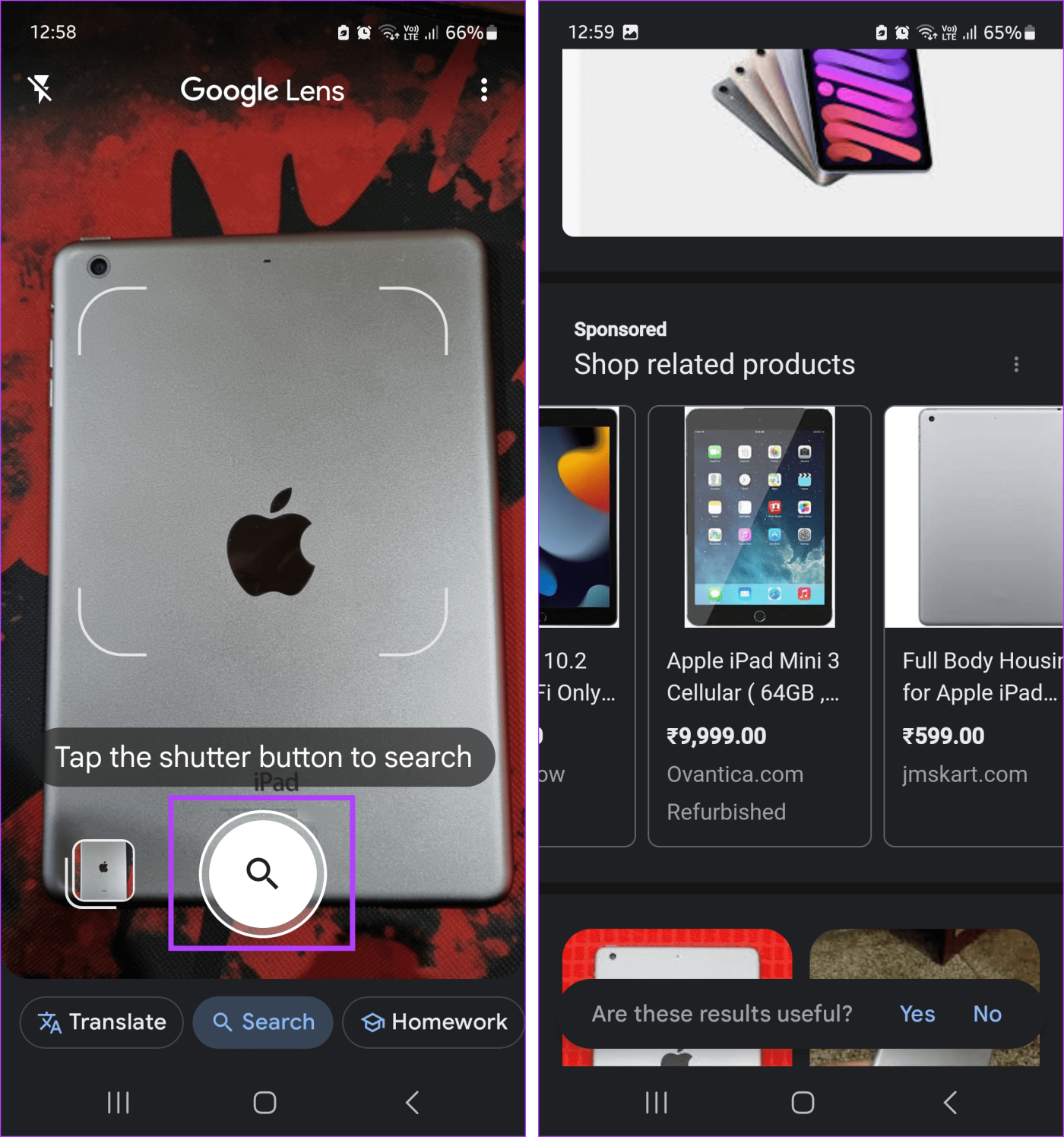
Google レンズの使用は比較的簡単ですが、場合によっては正確ではない場合があります。疑わしい場合は、少なくとも 1 つの公式情報源を使用して結果を再確認し、確認してください。
6. Apple Web サイトを確認する
最も正確ではないかもしれませんが、iPad を視覚的に調べて、どのモデルであるかを確認してください。これを行うには、ホームボタン、カメラなどの特定の iPad 機能をチェックし、他のモデルと比較します。これは、iPad がどの年または世代に属しているかを判断するのに役立つ場合があります。Apple の iPad リストにアクセスし、以下の点とモデルを比較してください。
ほとんどの古い iPad モデルにはホーム ボタンが付いていますが、新しいモデルにはホーム ボタンがありません。したがって、iPad にホームボタンがない場合は、2018 年以降にリリースされた iPad Pro、iPad Air 第 4 世代以前、iPad mini 第 6 世代、または iPad 第 10 世代モデルである可能性があります。
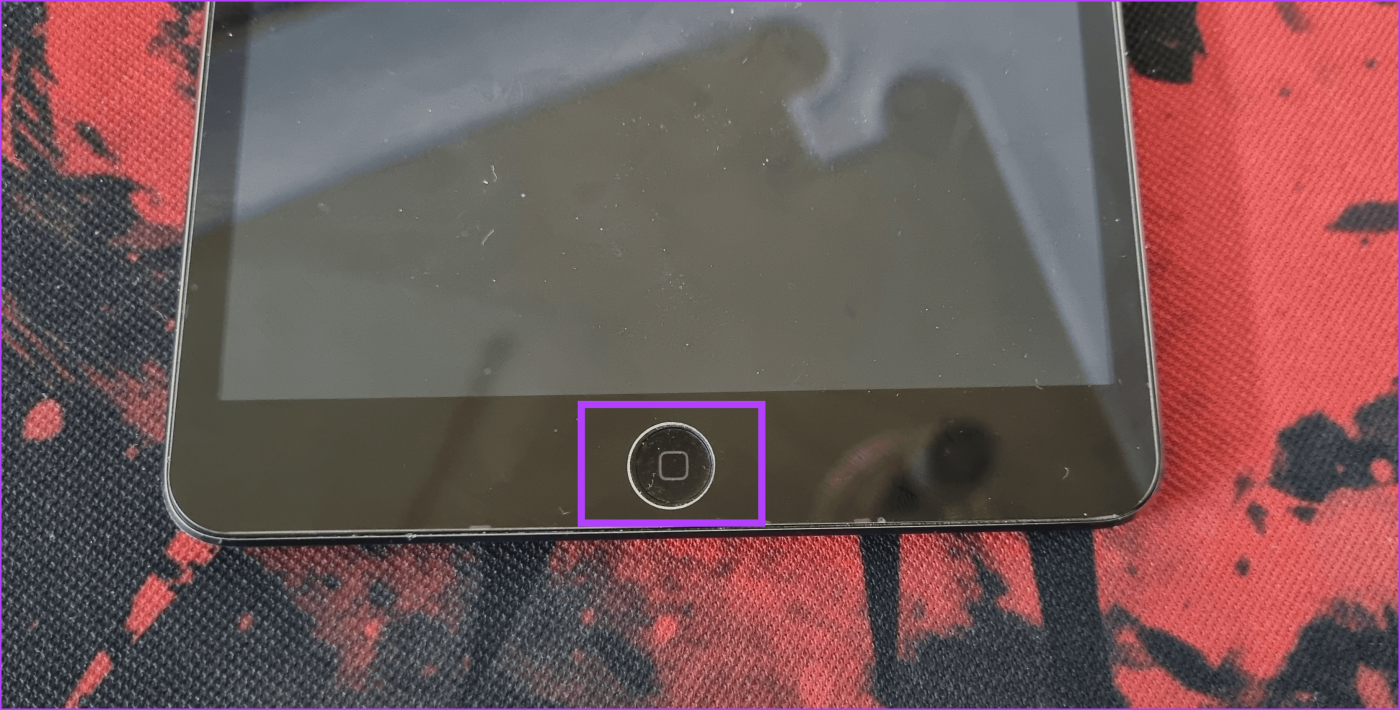
利用可能なホーム ボタンに Touch ID が搭載されていない場合、iPad のモデルは、iPad 第 4 世代以下、iPad mini 2 以前、または iPad Air のいずれかになります。
II.カメラの配置
ほとんどの iPad 背面カメラの配置は同じですが、1 レンズ構成と 2 レンズ構成の違いにより区別されます。これは、2020 年以降にリリースされた iPad Pro モデルに特に当てはまります。
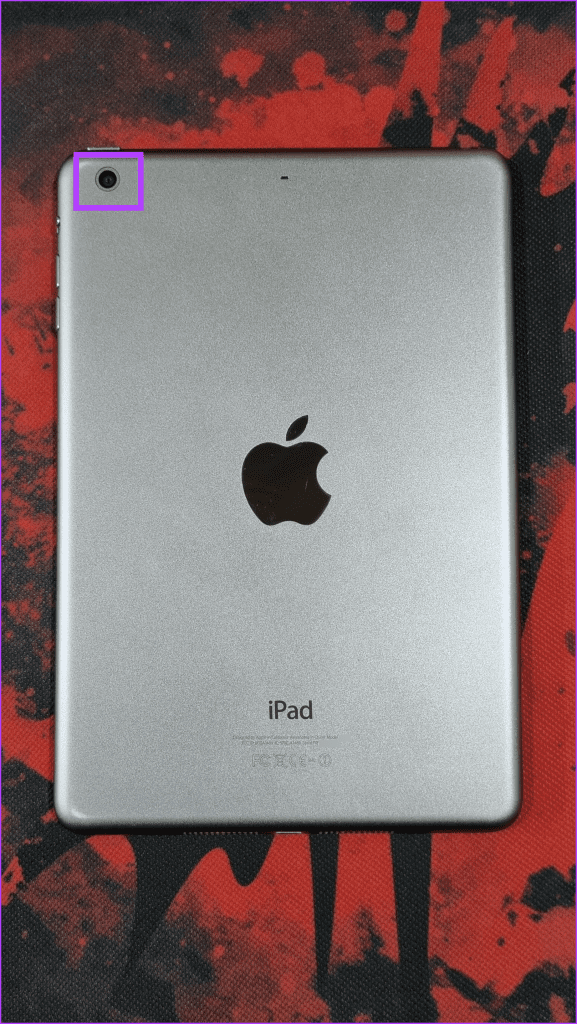
さらに、iPad 第 5 世代以前や iPad mini 第 5 世代以前などの特定の古い iPad モデルでは、新しいモデルに比べてカメラレンズが比較的小さくなっています。
ボーナス: これまでにリリースされたすべての iPad のリスト (年ごと)
お使いのデバイスの前または後にリリースされた iPad モデルを知りたい場合は、これまでにリリースされたすべての iPad (年ごと) を最新のものから順にリストしますので、読み続けてください。
ヒント:このリストをモバイルで表示している場合は、iPhoneまたはAndroidデバイスで Control + F ショートカットを使用して、関連するモデル番号にすばやくジャンプします。
| iPadの名前と世代 |
発売年 |
関連する モデル番号 |
| iPad Pro 12.9インチ(第6世代) |
2022年 |
A2436、A2437、A2764、A2766 |
| iPad Pro 11インチ(第4世代) |
2022年 |
A2759、A2761、A2435、A2762 |
| iPad Air(第5世代) |
2022年 |
A2588、A2589、A2591 |
| iPad(第10世代) |
2022年 |
A2696、A2757、A2777、A3162 |
| iPad Pro 12.9インチ(第5世代) |
2021年 |
A2378、A2461、A2379、A2462 |
| iPad Pro 11インチ(第3世代) |
2021年 |
A2377、A2459、A2301、A2460 |
| iPad(第9世代) |
2021年 |
A2602、A2604、A2603、A2605 |
| iPad mini(第6世代) |
2021年 |
A2567、A2568、A2569 |
| iPad Pro 12.9インチ(第4世代) |
2020年 |
A2229、A2069、A2232、A2233 |
| iPad Pro 11インチ(第2世代) |
2020年 |
A2228、A2068、A2230、A2231 |
| iPad Air(第4世代) |
2020年 |
A2316、A2324、A2325、A2072 |
| iPad(第8世代) |
2020年 |
A2270、A2428、A2429、A2430 |
| iPad(第7世代) |
2019年 |
A2197、A2200、A2198 |
| iPad Air(第3世代) |
2019年 |
A2152、A2123、A2153、A2154 |
| iPad mini(第5世代) |
2019年 |
A2133、A2124、A2126、A2125 |
| iPad Pro 12.9インチ(第3世代) |
2018年 |
A1876、A2014、A1895、A1983 |
| iPad Pro 11インチ |
2018年 |
A1980、A2013、A1934、A1979 |
| iPad(第6世代) |
2018年 |
A1893、A1954 |
| iPad Pro 12.9インチ(第2世代) |
2017年 |
A1670、A1671、A1821 |
| iPad Pro (10.5インチ) |
2017年 |
A1701、A1709、A1852 |
| iPad(第5世代) |
2017年 |
A1822、A1823 |
| iPad Pro (9.7インチ) |
2016年 |
A1673、A1674、A1675 |
| iPad mini4 |
2015 年後半 |
A1538、A1550 |
| iPad Pro (12.9インチ) |
2015年 |
A1584、A1652 |
| iPad Air2 |
2014 年後半 |
A1566、A1567 |
| iPad mini3 |
2014 年後半 |
A1599、A1600 |
| iPad Air |
2013 年後半、2014 年初頭 |
A1474、A1475、A1476 |
| iPad mini2 |
2013 年後半、2014 年初頭 |
A1489、A1490、A1491 |
| iPad(第4世代) |
2012 年後半 |
A1458、A1459、A1460 |
| アイパッドミニ |
2012 年後半 |
A1432、A1454、A1455 |
| iPad(第3世代) |
2012 年初頭 |
A1416、A1430、A1403 |
| iPad2 |
2011年 |
A1395、A1396、A1397 |
| iPad |
2010年 |
A1219、A1337 |
iPadを探す
所有している iPad がわかれば、仕様を調べるだけでなく、それに応じてデバイスのアクセサリを選択することもできます。この記事が、お持ちの iPad モデルを見つけるのに役立つことを願っています。また、ウィジェットやライブ壁紙を使用して iPad のロック画面をカスタマイズする方法については、ガイドを参照してください。